win7系统如何修改注册表权限
 2019/11/02
2019/11/02
 301
301
为什么要修改注册表权限?其实大家在某些操作过程中的时候都会知道,有的权限需要管理员才能够进行修改,比如说注册表的权限。但我们有时候需要用到注册表的权限应该怎么办,这个时候就需要进行修改权限了,现在就跟着教程一起操作吧。
方法/步骤:
1.在键盘上按下“win”和“R”按键调出运行窗口,随后输入命令“regedit”,最后点击“确定”。
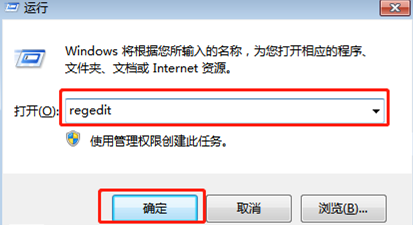
2.此时弹出注册表的窗口,随意选择其中一项需要修改权限的选项,右键选中后点击“权限”。
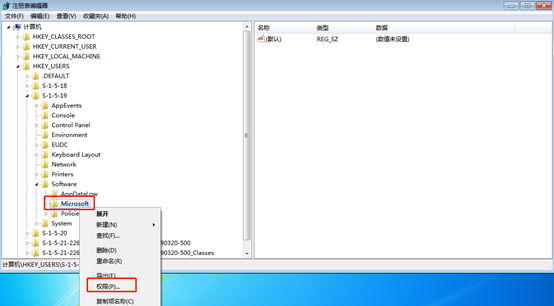
3.在弹出的权限窗口中点击“添加”新增用户。
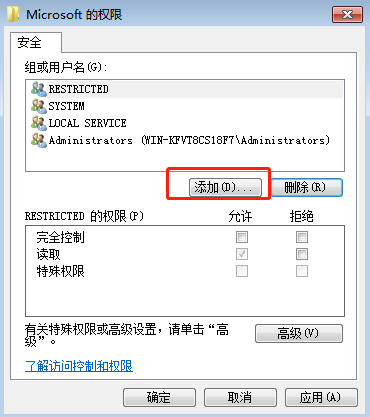
在出现的选框中输入需要添加的用户“everyone”,最后点击“确定”。
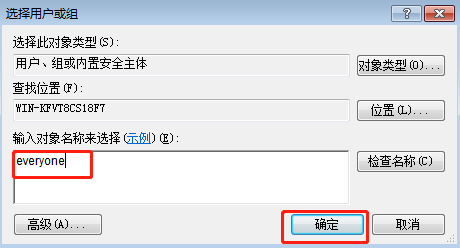
4.此时就可以看到“组或用户名”中出现了刚刚新增的用户,选中后可以在“允许”下方中勾选everyone的权限,最后点击“确定”。
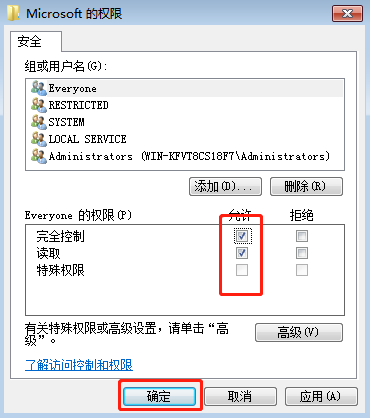
5.这个时候还需要我们重启电脑,重启成功之后就可以用这个everyone账户进行修改注册表了。
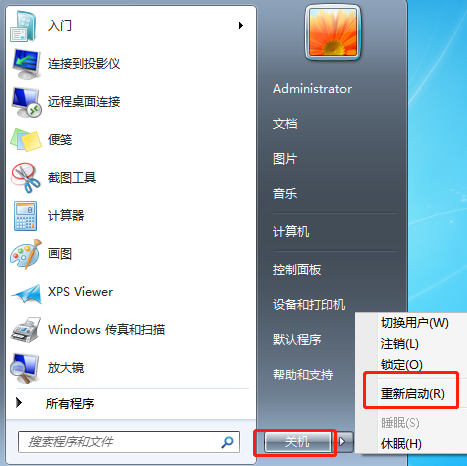
以上就是本次小编为大家带来的win7系统如何修改注册表权限的详细步骤,希望此篇教程可以对大家有所帮助。
